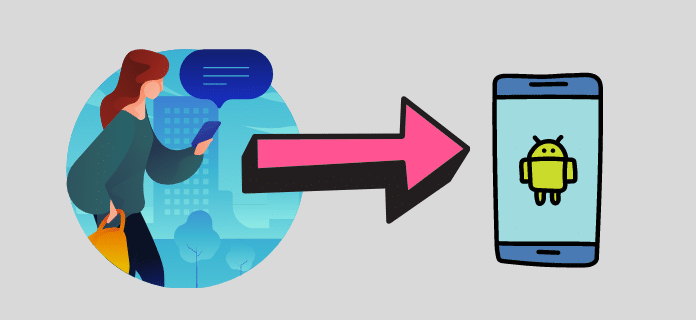[novashare_inline_content]
מנהל המשימות של Windows הוא כלי עזר שימושי לניטור ותחזוקה. נראה מהן השיטות השונות לפתיחת מנהל המשימות של Windows.
מנהל המשימות של Windows הוא כלי עזר המאפשר לך להציג את רשימת התהליכים והיישומים בשימוש, בין אם ברקע ובין אם בחזית. הוא משמש לעתים קרובות כדי לעצור או "להרוג" אפליקציה שקרסה ואינה מגיבה עוד. זה גם מאפשר לך לפקח על השימוש ברכיבי המחשב שלך כגון מעבד, זיכרון RAM, דיסק או שימוש ברשת.
כעת נראה מהן השיטות השונות לפתיחת מנהל המשימות של Windows.
שיטה 1: לחץ לחיצה ימנית על שורת המשימות
אם תלחץ לחיצה ימנית על שורת המשימות בתחתית המסך שלך, יופיע תפריט. לִבחוֹרמנהל משימות.
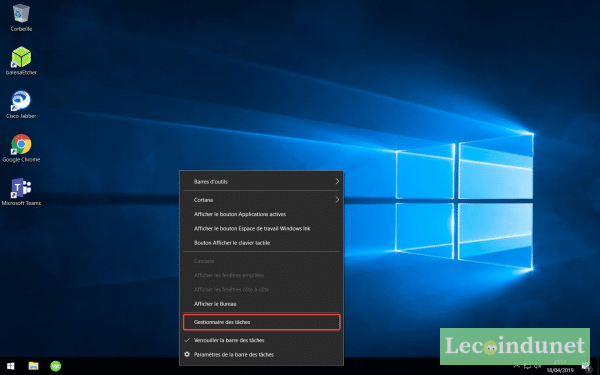
שיטה 2: השתמש בקיצור מקלדת
יש אקיצור מקלדתמה שפותח את מנהל המשימות. כדי לעשות זאת, לחץ על המקשים בו-זמניתCtrl + Shift + Escape.
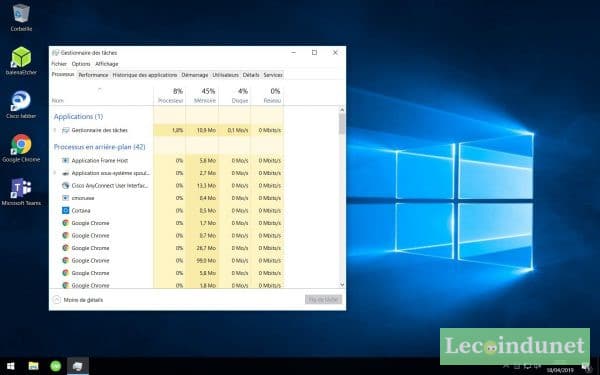
שיטה 3: Ctrl + Alt + Del
על ידי ביצוע קיצור המקלדתCtrl + Alt + Suppr, תגיע לתפריט אפשרויות האבטחה. בו, בחרמנהל משימות.
שיטה 4: מתפריט התחל
פתח אותותפריט התחל, ואז הקלדtaskmgrאוֹמנהל משימות. כל מה שאתה צריך לעשות הוא לפתוח את מנהל המשימות על ידי לחיצה עליו.
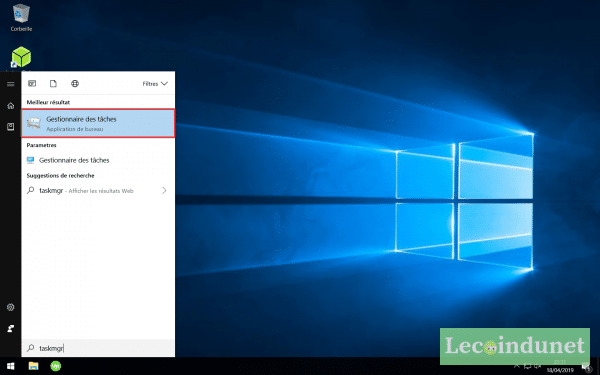
שיטה 5: מחלון ההפעלה
אתה יכול גם לפתוח את מנהל המשימות מהתפריטלְבַצֵעַ. לשם כך, לחץ לחיצה ימנית על תפריט התחל או בצע את צירוף המקשיםהתחל + R.

לאחר מכן, בתפריט שנפתח, הקלדtaskmgrולחץבְּסֵדֶראו לחץזְכוּת כְּנִיסָה. לאחר מכן נפתח מנהל המשימות.
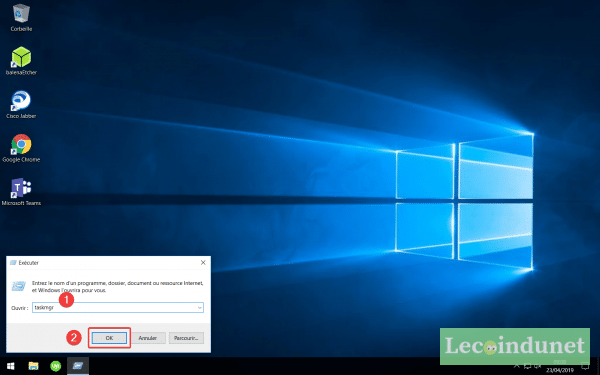
שיטה 6: מסייר הקבצים
מכיוון שמנהל המשימות הוא יישום בפני עצמו, קובץ ההפעלה שלו ממוקם בתיקייה במחשב שלך. מכיוון שמדובר ביישום Windows, תמצא את קובץ ההפעלה שלו בתיקיית System 32 בכתובת זו:C:\Windows\System32.
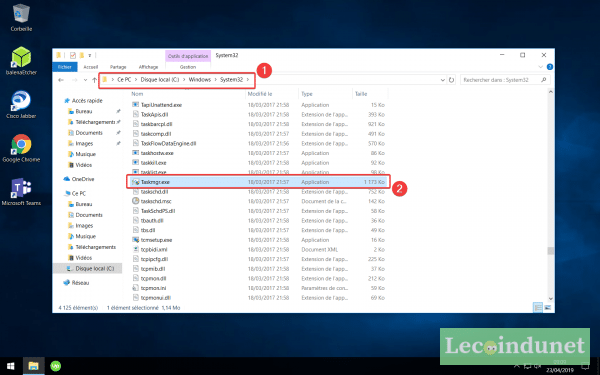
פשוט לחץ פעמיים עלTaskmgr.exeכדי להפעיל את מנהל המשימות.
שתפו את המאמר הזה
[novashare_inline_content]